將 Blackmagic eGPU 配合 Mac 使用
Blackmagic eGPU 和 Blackmagic eGPU Pro 是外置圖像處理器,可為你的 Mac 提供額外圖像處理效能,以處理專業 app 工作流程、遊戲、VR 內容創作等各種用途。
Blackmagic eGPU 和 Blackmagic eGPU Pro 需要與配備 Intel 處理器的 Mac 配合使用。

Blackmagic Design 與 Apple 緊密合作,設計出 Blackmagic eGPU 和 Blackmagic eGPU Pro,讓你的 Mac 更快處理專業 app 工作流程、遊戲體驗更流暢,以及創作生動逼真的 VR 內容。
技術規格
Blackmagic eGPU 裝有 Radeon Pro 580 圖像處理器及 8GB DDR5 記憶體,讓所連接的 Mac 具備媲美高端 27 吋 iMac 的圖像處理效能。
Blackmagic eGPU Pro 裝有 Radeon RX Vega 56 圖像處理器及 8GB HBM2 記憶體,讓所連接的 Mac 具備媲美 iMac Pro 的圖像處理效能。
除了提升顯示卡效能外,兩款 Blackmagic eGPU 亦為 MacBook Air 和 MacBook Pro 提供 85 瓦充電電源。
Blackmagic eGPU 配備以下連接埠,可連接顯示器及 VR 配件:
兩個 Thunderbolt 3 (USB-C) 連接埠
四個 USB 3.0 連接埠
一個 HDMI 2.0 連接埠
Blackmagic eGPU Pro 配備以下連接埠:
兩個 Thunderbolt 3 (USB-C) 連接埠
四個 USB 3.0 連接埠
一個 HDMI 2.0 連接埠
一個 DisplayPort 1.4 連接埠
系統要求
要配合 Blackmagic eGPU,Mac 需要配備 Intel 處理器和 Thunderbolt 3 連接埠,並且運行 macOS High Sierra 10.13.5 或之後版本。要配合 Blackmagic eGPU Pro,Mac 則需要配備 Intel 處理器和 Thunderbolt 3 連接埠,並且運行 macOS Mojave 10.14.1 或之後版本。
如果你有 Mac mini (2018 年) 或 Mac Pro (2019 年),並已啟用「檔案保險箱」,請確保在啟動期間將主要顯示器直接連接到電腦。當你登入並看到 macOS 桌面,即可將顯示器從電腦拔除,並連接 Blackmagic eGPU。
如要將 Apple Pro Display XDR 連接 Blackmagic eGPU 或 Blackmagic eGPU Pro,請確保 Mac 正在運行 macOS Catalina 10.15.2,而且 eGPU 已安裝最新韌體。
以下說明如何更新 eGPU 韌體:
前往 Blackmagic 網站。
選擇 DaVinci Resolve、Fusion 和 BlackMagic eGPU 產品系列。
為 eGPU 下載並安裝最新韌體。
連接及使用 Blackmagic eGPU
使用 Thunderbolt 3 (USB-C) 連接線將 Blackmagic eGPU 或 Blackmagic eGPU Pro 連接到 Mac 時,eGPU 會隨之出現,表示 eGPU 可供使用。
Blackmagic eGPU 會在連接 eGPU 的外置顯示器及裝置上,自動加快以 Metal 為本的 app 的圖像處理速度。你可以透過「活動監視器」確認 eGPU 是否正在使用中:
在「應用程式」中的「工具程式」資料夾,開啟「活動監視器」。
選擇「視窗」>「GPU 記錄」。此時會出現一張圖表,顯示出電腦內置 GPU 和 Blackmagic eGPU 的活動情況。
如要拔除 Blackmagic eGPU,請在拔除連接線之前,使用安全地從 Mac 拔除 eGPU。
使用「偏好外部 GPU」選項
從 macOS Mojave 10.14 開始,你可以透過 Finder 在特定 app 的「取得資料」面板中開啟「偏好外部 GPU」。這個選項可讓 Blackmagic eGPU 和 Blackmagic eGPU Pro 在 Mac 連接的任何顯示器上加快 app 運作速度,包括 Mac 的內置顯示器:
結束該 app (若為開啟狀態)。
在 Finder 中選取 app。大部分 app 都位於「應用程式」資料夾。如果你是透過替身或 Launcher 打開 app,請按住 Control 並按一下該 app 的圖示,然後從彈出式選單中選擇「顯示原項目」。接著,選取原來的 app。
按 Command-I 以顯示 app 的「資料」視窗。
勾選「偏好外部 GPU」旁邊的選框。
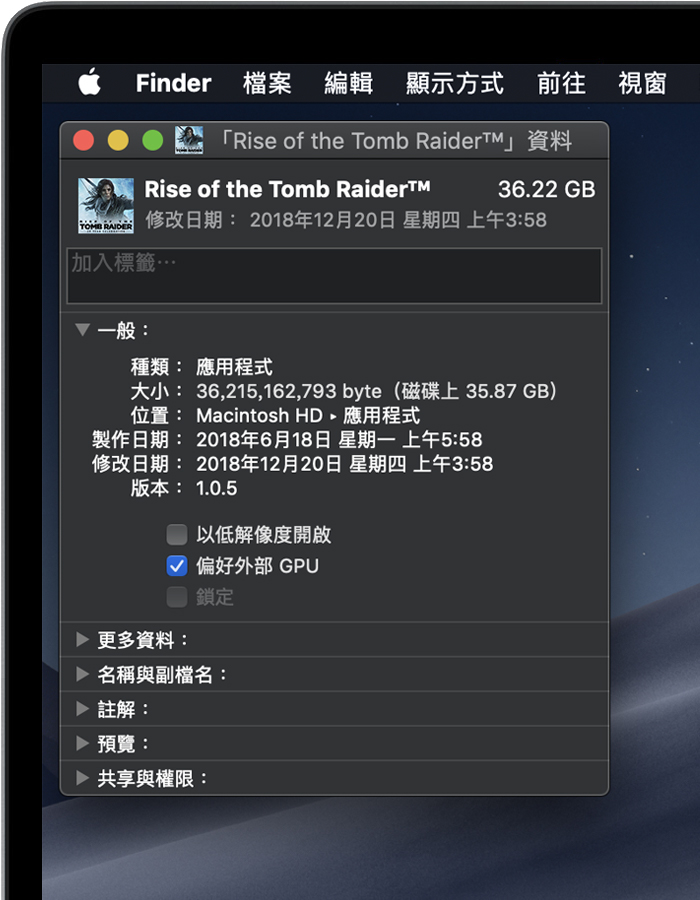
打開 app 即可配合 eGPU 加以使用。
進一步了解如何將 eGPU 配合 Mac 使用。
更多內容
macOS 目前不支援在以下情況使用 eGPU:透過「開機切換」運行 Windows 時,或 Mac 處於「macOS 還原」、「檔案保險箱」登入或正在安裝系統更新時。
對於非 Apple 製造產品,或者並非由 Apple 控制或測試的獨立網站,其相關資訊的提供不應詮釋為受到 Apple 所推薦或認可。Apple 對於第三方網站或產品的選擇、表現或使用,概不承擔任何責任。Apple 對於第三方網站的準確性或可靠性不作任何聲明。如需進一步資料,請聯絡相關供應商。